OneDrive 비디오가 재생되지 않음 [수정]
![OneDrive 비디오가 재생되지 않음 [수정]](https://cdn.thewindowsclub.blog/wp-content/uploads/2023/11/onedrive-videos-not-playing-1-1-640x375.webp)
OneDrive를 사용하면 비디오를 하드 드라이브에 저장하지 않고도 재생할 수 있도록 비디오를 저장할 수 있습니다. 일부 사용자는 OneDrive 비디오가 재생되지 않는다고 보고했습니다 . 불안정하거나 약한 인터넷 연결 또는 잘못된 비디오 형식을 사용하는 것이 이 문제의 원인일 수 있습니다. 이 문서에서는 OneDrive 비디오가 재생되지 않는 경우 문제를 해결하는 몇 가지 해결 방법을 보여줍니다.
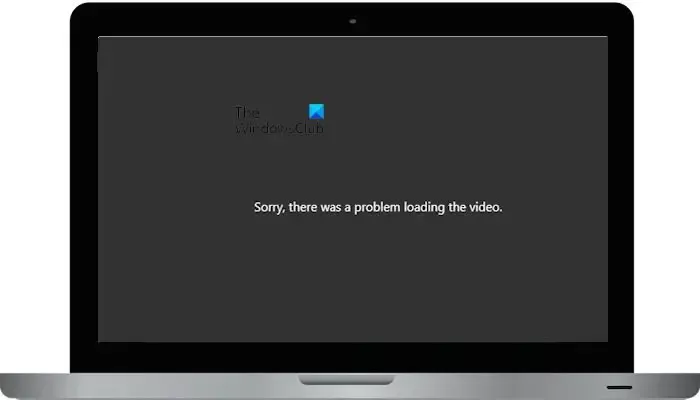
전체 오류 메시지는 다음과 같습니다.
죄송합니다. 동영상을 로드하는 중에 문제가 발생했습니다.
재생되지 않는 OneDrive 비디오 수정
OneDrive 비디오가 재생되지 않는 경우 다음 해결 방법을 사용하여 이 문제를 해결하세요.
- 인터넷 연결을 확인하세요
- 캐시와 쿠키 지우기
- 비디오를 호환되는 형식으로 변환
- 다른 브라우저를 사용하세요
- 영상이 DRM으로 보호되어 있는지 확인하세요
- OneDrive 제거 및 재설치
시작하자.
1] 인터넷 연결을 확인하세요

인터넷 연결 상태가 좋지 않아 이 문제가 발생할 수 있습니다. 따라서 첫 번째 단계는 인터넷 연결을 확인하는 것입니다. 이더넷 케이블을 사용할 수 있는 경우 시스템을 케이블에 연결한 다음 변경 사항이 있는지 확인하세요. 한 가지 더 할 수도 있습니다. 다른 네트워크 연결(사용 가능한 경우)로 전환하거나 시스템에서 지원하는 경우 5GHz WiFi 대역으로 전환하는 것입니다 .
2] 캐시와 쿠키 지우기
때때로 이 문제가 비디오 재생을 방해할 수 있습니다. 이 경우 캐시와 쿠키를 삭제하면 문제가 해결될 수 있습니다. 캐시와 쿠키를 지우는 단계는 Chrome, Edge , Firefox , Opera 등을 포함한 웹 브라우저마다 다릅니다.
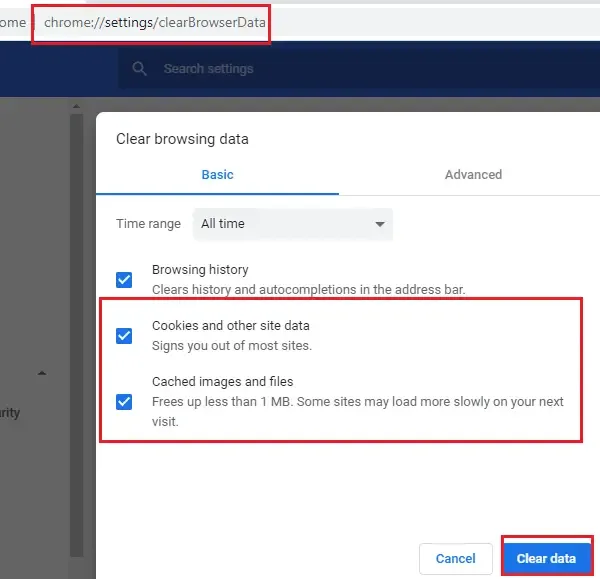
가장 쉬운 방법은 키보드 단축키를 사용하는 것입니다. Ctrl + Shift + 삭제 키를 누릅니다 . 그러면 인터넷 사용 기록 삭제 창 또는 탭이 열립니다. 이제 캐시와 쿠키를 쉽게 지울 수 있습니다.
캐시와 쿠키를 지운 후 브라우저에서 OneDrive를 열고 비디오를 재생하세요. 문제가 계속 지속되는지 확인하십시오.
3] 비디오를 호환되는 형식으로 변환
호환되지 않는 형식으로 인해 OneDrive 비디오가 재생되지 않을 수 있습니다. 비디오가 OneDrive에서 지원되지 않는 형식인 경우 OneDrive에서 해당 비디오를 재생할 수 없습니다. MP4, AVI, FLV 등과 같은 가장 널리 사용되는 비디오 형식으로 비디오를 변환해 볼 수 있습니다. 최고의 무료 비디오 변환기 도구를 사용하여 비디오를 한 형식에서 다른 형식으로 변환할 수 있습니다.
4] 다른 브라우저 사용
비디오 형식이 올바른데도 여전히 OneDrive에서 비디오를 재생할 수 없는 경우. 다른 웹 브라우저를 사용하십시오. 한 브라우저에서 비디오를 재생하는 데 문제가 있는 경우 다른 브라우저에서 해당 비디오를 재생할 수 있습니다. OneDrive는 Microsoft의 제품입니다. 따라서 먼저 Microsoft Edge를 사용해 보고 문제가 지속되는지 확인하는 것이 좋습니다.
5] 영상이 DRM으로 보호되어 있는지 확인하세요
OneDrive는 DRM으로 보호된 비디오의 재생을 지원하지 않습니다. 이는 OneDrive에 DRM으로 보호된 콘텐츠를 해독하는 데 필요한 라이선스가 없기 때문입니다. 비디오가 DRM 보호를 받는지 확인하려면 아래에 설명된 단계를 따르십시오.
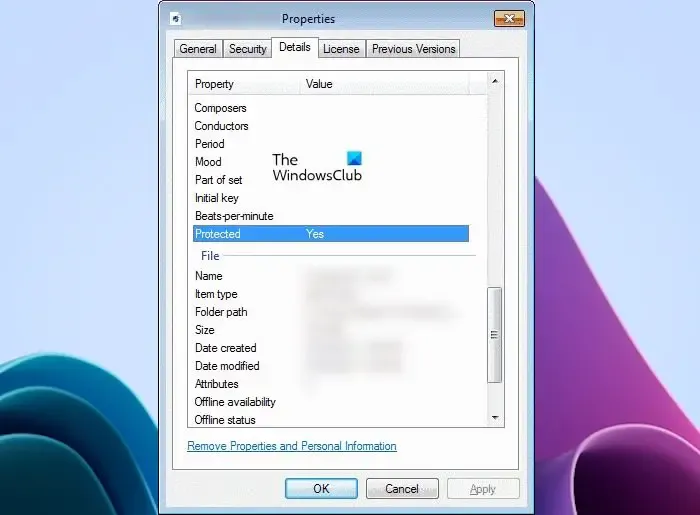
- 파일 탐색기 에서 비디오 폴더를 엽니다 .
- 재생하려는 비디오를 마우스 오른쪽 버튼으로 클릭하고 속성을 선택합니다 .
- 속성 창 에서 세부 정보 탭을 클릭합니다 .
- 이제 보호됨 카테고리까지 아래로 스크롤하세요. 비디오가 임의의 키를 사용하여 DRM으로 보호되는 경우 상태는 예 입니다 .
비디오가 DRM으로 보호되는 경우 호환되는 형식이더라도 OneDrive에서 재생되지 않습니다.
6] OneDrive 제거 및 재설치
문제가 계속 발생하는 경우 OneDrive를 제거하고 다시 설치해 보세요. 모든 파일이 클라우드에 완전히 동기화된 경우 OneDrive를 제거해도 OneDrive의 데이터가 손실되지 않습니다. OneDrive 계정에 다시 로그인하면 사용할 수 있습니다. OneDrive를 다시 설치하려면 다음 단계를 따르세요.
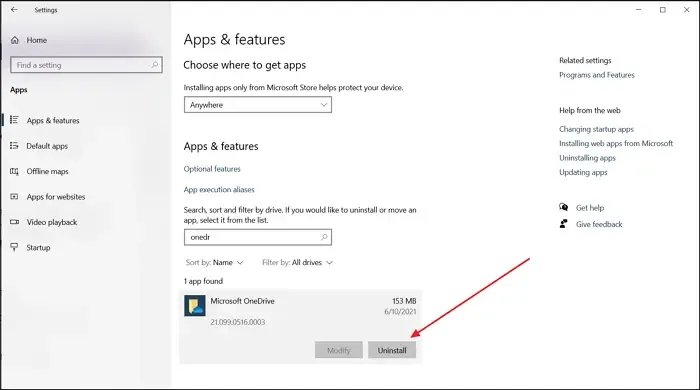
- Windows 설정을 엽니다.
- 왼쪽에서 앱 카테고리를 선택한 다음 설치된 앱 또는 앱 및 기능 (해당되는 옵션)을 클릭합니다.
- Microsoft OneDrive를 검색합니다 .
- 세 개의 점을 클릭하고 제거 를 클릭합니다 .
OneDrive를 제거한 후 Microsoft 공식 웹사이트에서 최신 버전을 다운로드한 후 수동으로 설치하세요.
위의 해결 방법이 문제를 해결하는 데 도움이 되기를 바랍니다.
OneDrive는 어떤 비디오 형식을 사용합니까?
OneDrive는 MJPEG, HEVC, MPEG1VIDEO, MPEG4 등과 같은 비디오 코덱을 포함하여 널리 사용되는 비디오 형식의 광범위한 목록을 지원합니다. Microsoft 공식 웹사이트에서 OneDrive가 지원하는 비디오 형식의 전체 목록을 볼 수 있습니다.
OneDrive가 MP4 파일을 재생하지 않는 이유는 무엇입니까?
MP4는 OneDrive에서 지원하는 가장 널리 사용되는 비디오 형식입니다. OneDrive에서 MP4 비디오를 재생할 수 없는 경우 인터넷 연결이 불안정할 수 있습니다. 또는 비디오 파일이 손상되었을 수 있습니다. OneDrive를 사용하면 손상된 파일을 복구 할 수 있지만 이 기능은 Microsoft 365 사용자에게만 제공됩니다.


답글 남기기